Les variables d’environnement ne fonctionnent pas dans Windows 11
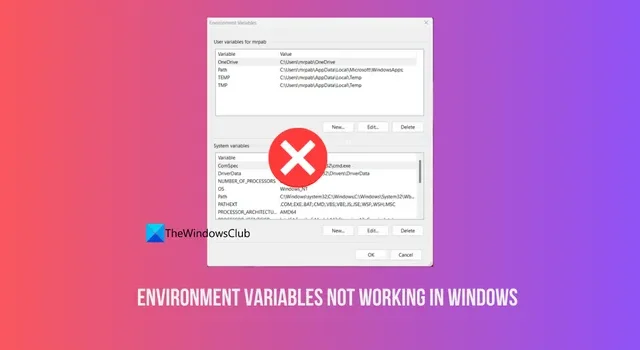
Si les variables d’environnement ne fonctionnent pas dans Windows 11 , ce guide propose des solutions pour résoudre le problème. Windows 11 est une bonne mise à niveau du système d’exploitation de Microsoft. Il possède une interface utilisateur claire, des fonctionnalités intéressantes et des options conviviales. Comme tout autre système d’exploitation, nous installons et exécutons les programmes dont nous avons besoin. Pour les installer et les exécuter correctement, de nombreux processus s’exécutent en arrière-plan pour les aider à fonctionner de manière transparente. Les variables d’environnement sont l’une de ces variables les plus importantes sur Windows 11.
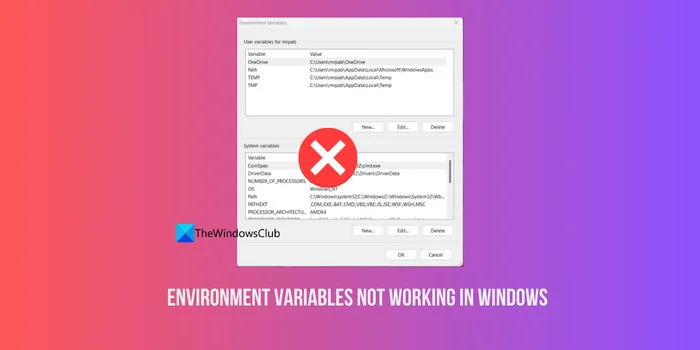
Que sont les variables d’environnement dans Windows 11 ?
Les variables d’environnement sont un ensemble de valeurs dynamiques qui définissent la façon dont les processus et les programmes fonctionnent sous Windows 11. Ces variables contiennent des informations que les programmes utilisent pour interagir avec le système d’exploitation et d’autres composants logiciels. Les variables d’environnement stockent des informations telles que les chemins système, les paramètres de configuration, les emplacements de données temporaires, etc.

Pourquoi les variables d’environnement ne fonctionnent-elles pas ?
Les variables d’environnement sous Windows 11 peuvent ne pas fonctionner pour les raisons suivantes :
- Vous avez peut-être récemment installé un programme susceptible d’entrer en conflit avec le fonctionnement des variables d’environnement.
- Modification des variables d’environnement sans les connaître correctement
- Erreurs d’orthographe ou de syntaxe dans les variables d’environnement
- Variables d’environnement manquantes
- Des logiciels malveillants peuvent interférer avec eux ou modifier les variables.
Les variables d’environnement ne fonctionnent pas dans Windows 11
Si les variables d’environnement ne fonctionnent pas dans Windows 11, cela peut entraîner le non-fonctionnement de diverses fonctionnalités et programmes du système. Ils peuvent perturber la réponse de votre système. Certains des problèmes courants auxquels nous sommes confrontés lorsque les variables d’environnement ne fonctionnent pas dans Windows 11 sont des erreurs lors de l’exécution des invites de commande, l’impossibilité d’exécuter des programmes, un impact sur les performances du système, des erreurs de configuration, etc. améliorez le fonctionnement de votre PC. Les solutions suivantes peuvent vous aider à résoudre ce problème.
- Exécutez une analyse des logiciels malveillants
- Assurez-vous que les noms des variables d’environnement sont corrects
- Vérifier les variables PATH
- Ajouter des variables d’environnement manquantes
- Effectuer la restauration du système
Entrons dans les détails de chaque méthode et résolvons le problème.
1] Exécutez une analyse des logiciels malveillants

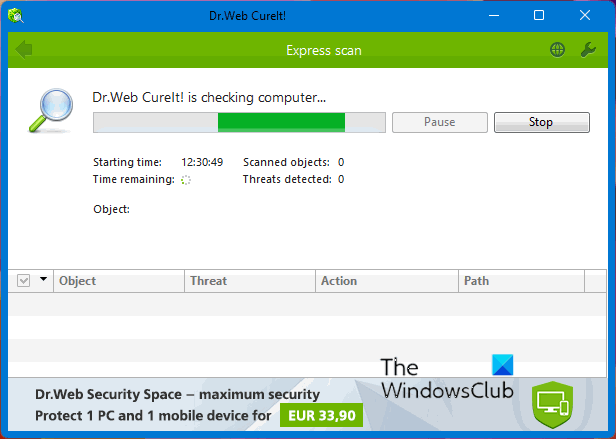
Dans un PC fonctionnant normalement, les variables d’environnement devraient fonctionner correctement sans aucun problème car nous n’y avons pas accès. S’ils ne fonctionnent pas soudainement et que vous voyez des erreurs, il doit y avoir un programme ou un logiciel malveillant qui en est la cause. Vous devez exécuter une analyse des logiciels malveillants pour vous assurer que votre PC est exempt de virus ou de logiciels malveillants. Il existe de nombreux programmes anti-malware tiers autonomes et gratuits que vous pouvez simplement télécharger et exécuter.
2] Assurez-vous que les noms des variables d’environnement sont corrects
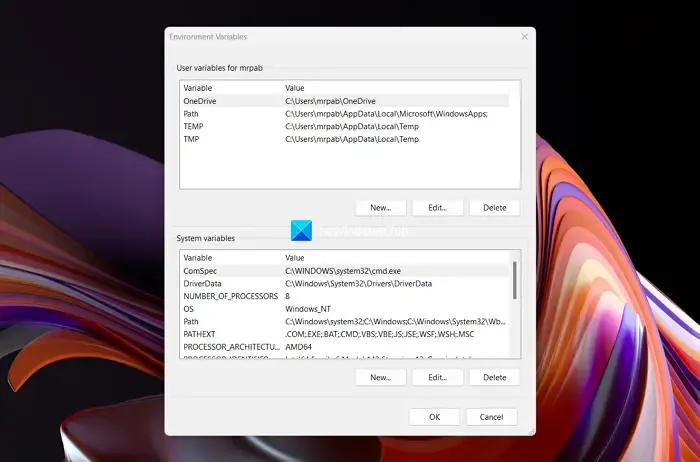
Si vous avez modifié les variables d’environnement et voyez l’erreur par la suite, vous devez vous assurer que les noms sont corrects, sans fautes d’orthographe ni erreurs de syntaxe. Ouvrez les variables d’environnement sur un autre PC Windows, comparez les noms et la syntaxe de chaque variable et assurez-vous qu’elles correspondent, à l’exception du nom du compte utilisateur.
Pour ouvrir les variables d’environnement sous Windows 11 :
- Rechercher des variables d’environnement dans le menu Démarrer
- Ouvrir Modifier les variables d’environnement système dans les résultats
- Cela ouvrira la fenêtre Propriétés système
- Cliquez sur le bouton Variables d’environnement
- Cela ouvrira la fenêtre Variables d’environnement. Vous verrez des variables sous Variables utilisateur pour (nom du compte utilisateur) ainsi que Variables système.
- Comparez-les avec un autre PC et modifiez les erreurs en sélectionnant la variable et en cliquant sur le bouton Modifier .

3] Vérifiez les variables PATH
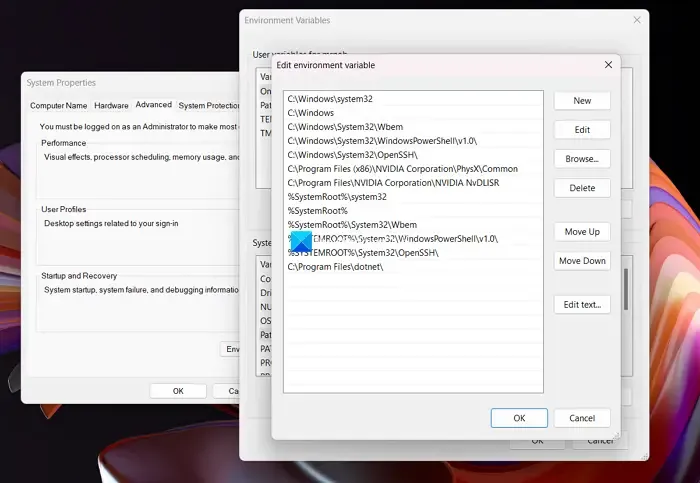
Si vous rencontrez des problèmes lors de l’exécution de commandes ou concernant les variables PATH, vous devez vérifier les variables PATH dans les paramètres des variables d’environnement. Vous devez vous assurer qu’ils sont correctement configurés. La variable PATH doit contenir une liste de répertoires dans lesquels Windows recherche les fichiers exécutables. Vous devez vous assurer qu’il n’y a pas de fautes d’orthographe ou de répertoires manquants.
4] Ajouter les variables d’environnement manquantes
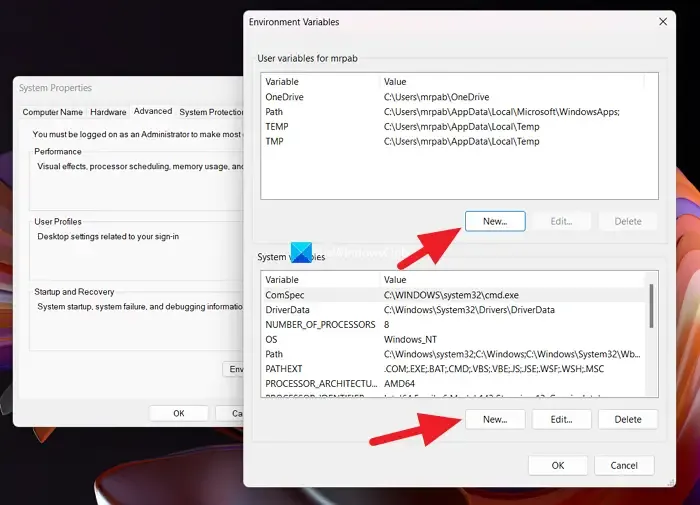
Ouvrez les variables d’environnement sur votre PC Windows 11 ainsi que sur d’autres PC Windows 11 et comparez-les tous les deux. Assurez-vous que les deux versions de Windows 11 correspondent avant de comparer les variables. Si vous trouvez des variables manquantes, ajoutez-les en cliquant sur le bouton Nouveau sous Variables utilisateur et Variables système en fonction de la variable manquante. Ajoutez exactement la variable et redémarrez votre PC pour voir si cela vous a aidé à résoudre le problème.
5] Effectuer la restauration du système
Si aucune des solutions ci-dessus n’a fonctionné pour vous, vous devez désinstaller le programme récemment installé, après quoi vous avez rencontré le problème. Si cela ne résout pas le problème, vous devez effectuer la restauration du système à une date à laquelle les variables d’environnement fonctionnent correctement sans aucun problème.
Si les solutions ci-dessus vous ont aidé à résoudre le problème, laissez-nous un commentaire.



Laisser un commentaire